Bagaimana cara menukar kata laluan pada penghala dari pentadbir ke yang lain? Menukar kata laluan untuk memasuki penghala
Sekiranya anda telah memasang penghala Wi-Fi di rumah, mengkonfigurasinya, dan menikmati semua kelebihan Wi-Fi, maka anda pasti perlu memikirkan keselamatan. Menetapkan kata laluan yang baik untuk rangkaian Wi-Fi tentunya suatu keharusan! Saya rasa anda telah mendapatkan rangkaian tanpa wayar. Tetapi, jangan lupa bahawa penghala mempunyai kata laluan lain yang melindungi tetapan penghala anda.
Setiap penghala Wi-Fi mempunyai tetapan. Sesiapa yang tersambung ke penghala Wi-Fi boleh memasuki tetapan ini. Oleh itu, agar tidak ada yang dapat membuka pengaturan router anda, dan mengubahnya, ketika memasuki halaman pengaturan, Anda harus menentukan nama pengguna dan kata laluan. Secara lalai, nama pengguna biasanya admin, dan kata laluan juga admin.
Dan yang paling menarik, dalam proses mengkonfigurasi penghala, jarang ada yang menukar kata laluan ini. Sekarang saya akan menunjukkan kepada anda cara mengubah kata laluan admin, yang digunakan untuk mengakses tetapan penghala. Mari lihat contoh penghala: Tp-Link, D-link, Asus dan Zyxel.
Saya sangat menasihatkan anda untuk menukar kata laluan pentadbir lalai ke kata laluan yang lain, lebih kompleks, walaupun semasa proses konfigurasi penghala. Sekiranya ini tidak dilakukan, jiran anda, misalnya, setelah tersambung ke Wi-Fi anda, akan dapat memasuki tetapan dan mengubahnya. Contohnya, ubah kata laluan untuk rangkaian Wi-Fi :) Anda tidak lagi dapat menyambung ke Wi-Fi. Apabila anda memahami apa masalahnya, anda perlu menetapkan semula tetapan penghala dan mengkonfigurasinya semula.
Ya, dan anda perlu melindungi tetapan penghala dari klien yang akan menyambung ke rangkaian anda. Saudara-mara, rakan, rakan sekerja anda, dll. Apa sahaja yang mereka naiki di sana, dan tidak mengubah apa-apa.
Apabila anda menukar kata laluan anda, cubalah mengingatnya, atau lebih baik lagi, tuliskan di tempat lain Sekiranya anda melupakannya, anda tidak dapat membuka tetapan penghala dan anda perlu melakukan tetapan semula kilang.
Tukar kata laluan pentadbir pada penghala Tp-Link
Mari lihat dahulu menukar kata laluan untuk memasukkan tetapan pada Tp-Link. Anda perlu menyambung ke penghala dan pergi ke tetapan di 192.168.1.1, atau 192.168.0.1. Tentukan nama pengguna dan kata laluan untuk masuk ke dalam tetapan. Yang lalai adalah admin dan admin. Berikut adalah arahan terperinci mengenai cara masuk ke panel kawalan di Tp-Link.
Dalam tetapan, buka tab Alat Sistem - Kata Laluan . Di medan Nama Pengguna Lama dan Kata Laluan Lama , anda mesti menentukan nama pengguna dan kata laluan lama. Sekiranya anda belum mengubahnya, ini adalah pentadbir dan pentadbir. Anda perlu menentukan nama pengguna baru, dan dua kali kata laluan baru. Nama pengguna boleh ditinggalkan sebagai pentadbir jika anda mahu.
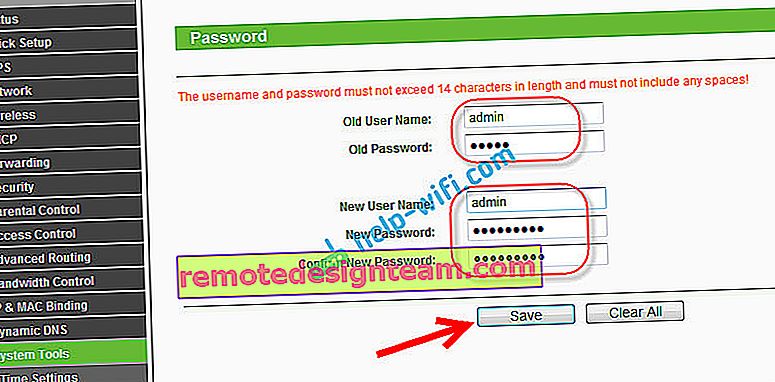
Setelah menekan butang Simpan , tetingkap keizinan akan muncul, di mana anda perlu menentukan nama pengguna dan kata laluan baru.

Mengubah kata laluan untuk memasukkan tetapan pada router D-link
Pergi ke tetapan di 192.168.0.1. Pergi ke tab Sistem - Kata laluan pentadbir . Masukkan kata laluan baru dua kali dan klik butang Guna . Muncul pop timbul "Konfigurasi peranti telah diubah" . Klik di atasnya untuk menyimpan perubahan anda.
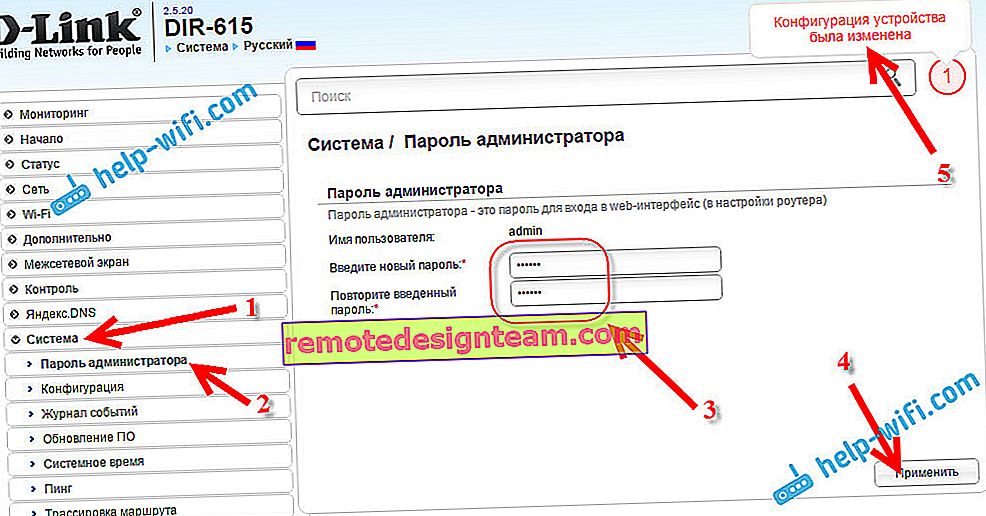
By the way, penghala tidak akan membiarkan anda menetapkan kata laluan pentadbir lagi. Ia mesti berbeza dengan log masuk.
Setelah reboot, untuk memasukkan tetapan, anda perlu menentukan kata laluan baru.

Melindungi tetapan penghala Asus anda
Pergi ke panel kawalan di 192.168.1.1. Anda boleh menonton arahan ini. Dalam tetapan pergi ke tab Pentadbiran . Di medan kata laluan Baru , anda perlu menentukan kata laluan untuk melindungi tetapan. Masukkan kata laluan dua kali dan klik butang Guna .
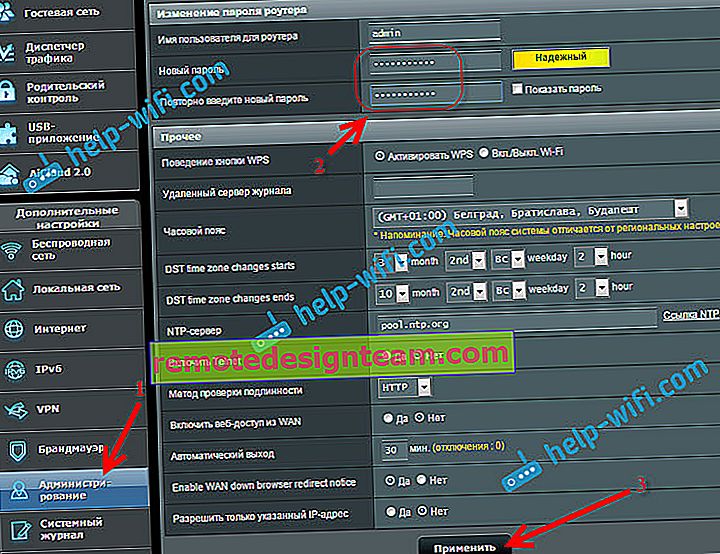
Selepas itu, gunakan kata laluan baru untuk memasukkan tetapan.
Tukar kata laluan pentadbir pada penghala ZyXEL
Pada penghala Zyxel, semuanya hampir sama. Mula-mula anda perlu pergi ke tetapan. Dalam tetapan, pergi ke tab Sistem dari bawah , pilih tab Pengguna dari atas , dan klik pada admin .
Tetingkap akan muncul di mana anda perlu memasukkan kata laluan dan klik butang Simpan .
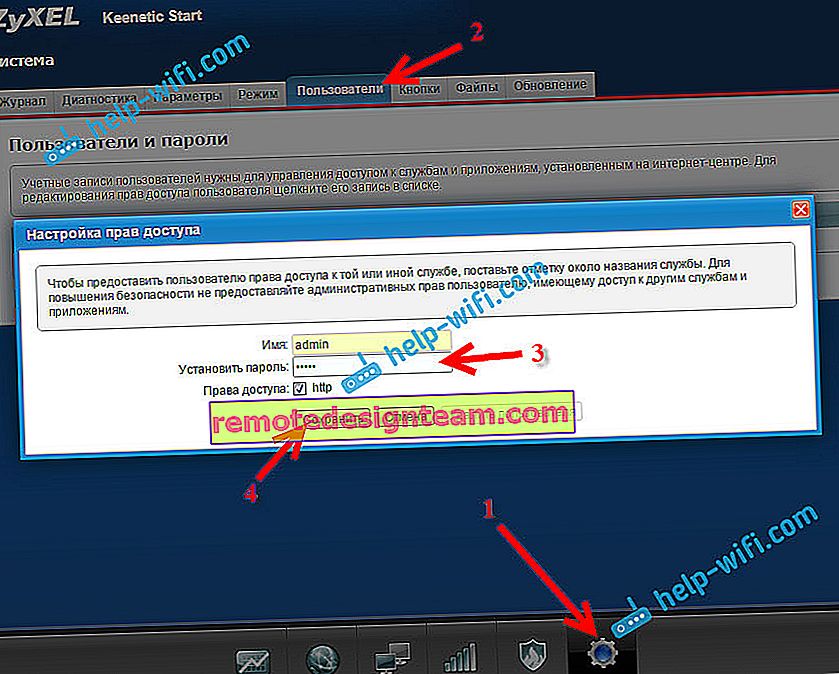
Itu sahaja, kata laluan lalai akan ditukar dengan yang anda tetapkan.









